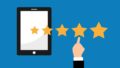Windows10 の最新バージョンを手動でアップデート(更新)したい方向け。
このような方におすすめです。
- OSの更新ファイルを自分で確認したい方。
- 迅速にアップデート(更新)を行いたい方。
- 更新に失敗したファイルを再び確認したい方。
OSが持つ脆弱性を修正して、外部からの悪質なプログラムの侵入を防ぐ役割がありますので、Windows10 のアップデート(更新)作業は必ず行って欲しいです。
それでは、みていきましょう。
Windows10の最新バージョンを手動でアップデート(更新)する手順
インターネットに接続された環境で、アップデート(更新)を実行します。Windows10 の更新ファイルをダウンロードやインストールしている最中は、パソコンの電源が切れないように注意してください。
Windows10 のタスクバー左端にある「スタート」ボタンをクリックして、スタートメニューを開けます。

スタートメニューが開いたら、マウスカーソルを「歯車」アイコンの上に移動してから「設定」をクリックします。
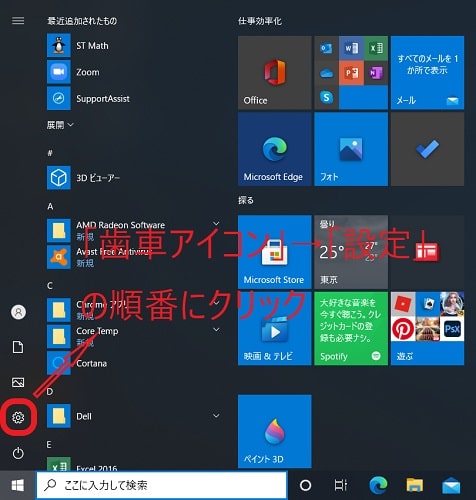
ここでは、「更新とセキュリティ」をクリックします。
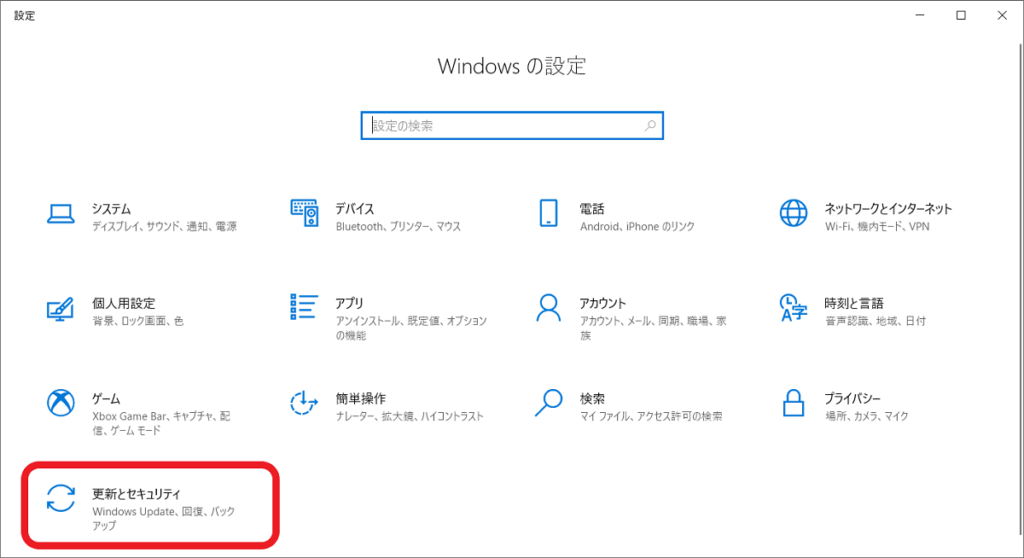
画面左側のメニューから「Windows Update」を選びます。次に、画面右側から「更新プログラムのチェック」をクリックします。
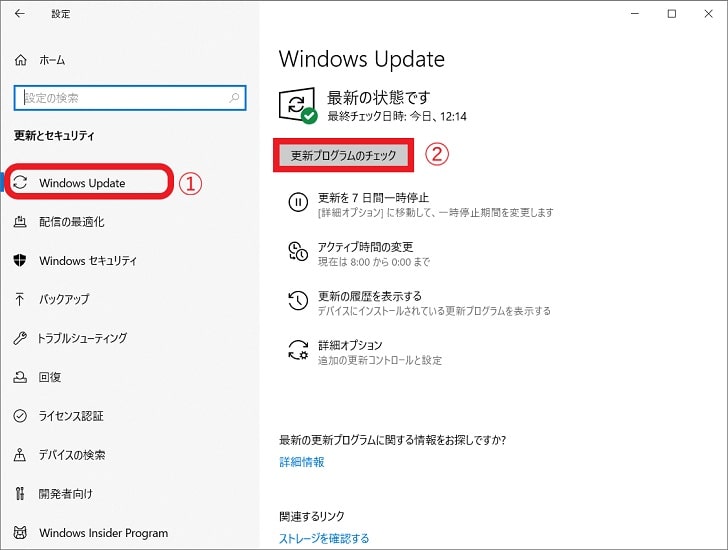
「更新プログラムを確認しています…」が表示されます。
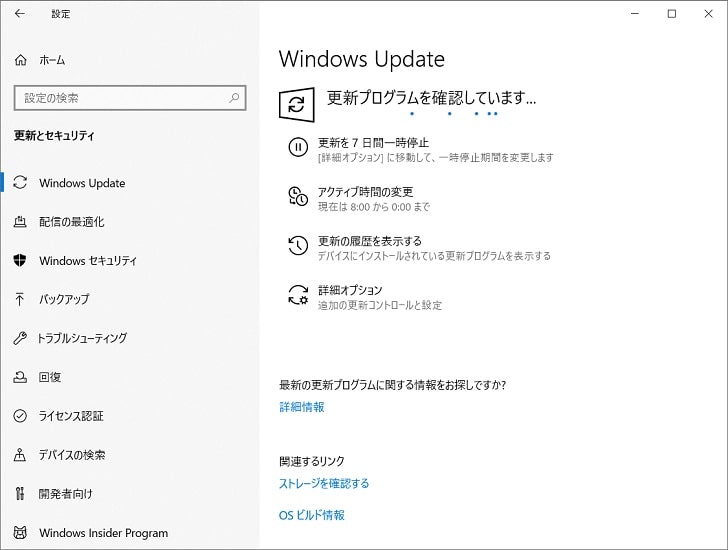
確認後は、状況に応じて変わるため下記を参考にしてください。
- 更新プログラムがある場合:アップデートが始まります。PCの再起動あり。
- 更新プログラムが無い場合:「最新の状態です」と表示されます。
以上で、Windows10 を最新バージョンに手動アップデートする方法は終わりです。
マイクロソフトの最新Webブラウザー「Microsoft Edge」も同時にアップデートを済ませたらセキュリティー面では安心です。
Microsoft Edgeを手動でアップデートしたい方は、「【Microsoft Edge】最新版に手動でアップデート(更新)する方法」で説明していますので、ぜひご覧ください。
おすすめ関連記事
Windows10 のセキュリティー対策に「アバスト無料アンチウイルス」のインストール方法を紹介していますので、よかったらご覧ください。
≫アバスト無料アンチウイルスをインストールする方法【Windows10】